値を直接入力する他に、[式を挿入...]リンクから変数を指定することができます。
 [件名]は、256文字以下にしてください。
[件名]は、256文字以下にしてください。 各種プロセス情報を基準に、動的な値(EL式)による指定も行えます。
各種プロセス情報を基準に、動的な値(EL式)による指定も行えます。 動的な値(EL式)に関する詳細は、「サービスタスク(データ設定)」-「動的な値(EL式)の例: 文字型(件名含む)」を参照してください。
動的な値(EL式)に関する詳細は、「サービスタスク(データ設定)」-「動的な値(EL式)の例: 文字型(件名含む)」を参照してください。
| データ項目 |
データ項目を設定し、プロセスを通じてやりとりされるデータ項目を定義します。 データ項目ごとに、[名称]・[データタイプ]・[入力条件]などを設定します。 |
|---|---|
| データタイプ詳細 | データ項目の各データタイプに関するプロパティを説明します。 |
| JavaScriptを使用した データ項目の操作 |
JavaScriptを使用して、タスク処理時にデータ項目のデータを取得・編集・設定を行う方法を紹介します。 JavaScriptは、データ項目設定画面の[説明]プロパティまたは[高度なレイアウト]画面にて記述することができます。 |
| 高度なレイアウト | オリジナルで作成したHTMLファイルを使用して、タスク処理画面のレイアウトをカスタマイズします。 |
| 件名 | プロセスの件名を入力するデータタイプです。 |
|---|---|
| 文字型 | 文字を入力するデータタイプです。 |
| 数値型 | 数値(整数・小数)を入力するデータタイプです。 |
| 選択型 | 1つまたは複数の選択肢から選ぶデータタイプです。 |
| 日付型 | カレンダーから指定の日付を選択または日付を入力するデータタイプです。 |
| 日時型 | カレンダーおよびプルダウンから指定の日時を選択または日時を入力するデータタイプです。 |
| ファイル型 | ファイルを選択し、アップロードするデータタイプです。 |
| ユーザ型 | ユーザを選択するデータタイプです。 |
| 組織型 | 組織を選択するデータタイプです。 |
| 掲示板型 | 掲示板にデータを入力するデータタイプです。 |
| ガイドパネル型 | タスク処理画面に情報を表示するデータタイプです。 |
| テーブル型 | テーブル形式でデータを入力するデータタイプです。 |
| 項目名 | 必須 | 説明 |
|---|---|---|
| 初期値 | 任意 |
タスク処理時に表示する初期値を入力します。 値を直接入力する他に、[式を挿入...]リンクから変数を指定することができます。  [件名]は、256文字以下にしてください。 [件名]は、256文字以下にしてください。 各種プロセス情報を基準に、動的な値(EL式)による指定も行えます。 各種プロセス情報を基準に、動的な値(EL式)による指定も行えます。 動的な値(EL式)に関する詳細は、「サービスタスク(データ設定)」-「動的な値(EL式)の例: 文字型(件名含む)」を参照してください。 動的な値(EL式)に関する詳細は、「サービスタスク(データ設定)」-「動的な値(EL式)の例: 文字型(件名含む)」を参照してください。
|
 PC版での実行時の入力方法や制限事項などに関する詳細は、「タスク処理: データタイプ別入力フォーム」を参照してください。
PC版での実行時の入力方法や制限事項などに関する詳細は、「タスク処理: データタイプ別入力フォーム」を参照してください。 スマートフォン・タブレット版での実行時の入力方法や制限事項などに関する詳細は、「タスク処理: データタイプ別入力フォーム」を参照してください。
スマートフォン・タブレット版での実行時の入力方法や制限事項などに関する詳細は、「タスク処理: データタイプ別入力フォーム」を参照してください。
| 項目名 | 必須 | 説明 |
|---|---|---|
| 初期値 | 任意 |
タスク処理時に表示する初期値を入力します。 値を直接入力する他に、[式を挿入...]リンクから変数を指定することができます。  [初期値]は、8,000文字以下にしてください。 [初期値]は、8,000文字以下にしてください。 各種プロセス情報を基準に、動的な値(EL式)による指定も行えます。 各種プロセス情報を基準に、動的な値(EL式)による指定も行えます。 動的な値(EL式)に関する詳細は、「サービスタスク(データ設定)」-「動的な値(EL式)の例: 文字型(件名含む)」を参照してください。 動的な値(EL式)に関する詳細は、「サービスタスク(データ設定)」-「動的な値(EL式)の例: 文字型(件名含む)」を参照してください。
|
| 最小文字数 | 任意 |
入力できる最小文字数を指定します。 最小文字数以下の値を入力した場合は、タスク処理画面の処理終了時にエラーとなります。 最小文字数以下の値を入力した場合は、タスク処理画面の処理終了時にエラーとなります。
|
| 最大文字数 | 任意 |
入力できる最大文字数を指定します。 指定しない場合の最大文字数は、100万文字となります。 指定しない場合の最大文字数は、100万文字となります。 最大文字数以上の値を入力した場合は、タスク処理画面の処理終了時にエラーとなります。 最大文字数以上の値を入力した場合は、タスク処理画面の処理終了時にエラーとなります。
|
| 満たすべき正規表現 | 任意 |
入力値を制限するための正規表現を入力します。 入力した値が正規表現を満たさない場合は、タスク処理画面の処理終了時にエラーとなります。 入力した値が正規表現を満たさない場合は、タスク処理画面の処理終了時にエラーとなります。 正規表現に関する詳細は、こちらを参照してください。 正規表現に関する詳細は、こちらを参照してください。
|
| プレースホルダテキスト | 任意 |
タスク処理画面に表示したいテキストを入力します。 指定行数以上の入力がある場合はスクロールします。 指定行数以上の入力がある場合はスクロールします。
|
| 行数 | 任意 |
フォームタイプ(データサブタイプ)が「複数行」の場合に、入力フィールドとしてあらかじめ用意する行数を入力します。 指定行数以上の入力がある場合はスクロールします。 指定行数以上の入力がある場合はスクロールします。
|
 PC版での実行時の入力方法や制限事項などに関する詳細は、「タスク処理: データタイプ別入力フォーム」を参照してください。
PC版での実行時の入力方法や制限事項などに関する詳細は、「タスク処理: データタイプ別入力フォーム」を参照してください。 スマートフォン・タブレット版での実行時の入力方法や制限事項などに関する詳細は、「タスク処理: データタイプ別入力フォーム」を参照してください。
スマートフォン・タブレット版での実行時の入力方法や制限事項などに関する詳細は、「タスク処理: データタイプ別入力フォーム」を参照してください。
| 項目名 | 必須 | 説明 | ||||||||||||
|---|---|---|---|---|---|---|---|---|---|---|---|---|---|---|
| 数値フォーマット | 必須 |
小数点および桁区切りの表示を以下から指定します。
 アプリIDやプロセスIDを初期値として使用したり、値として保持する場合は、必ず「桁区切り無し」(1または3)に設定してください。 アプリIDやプロセスIDを初期値として使用したり、値として保持する場合は、必ず「桁区切り無し」(1または3)に設定してください。 小数点および桁区切り文字の指定によっては、タスク処理画面の処理終了時にエラーとなります。 小数点および桁区切り文字の指定によっては、タスク処理画面の処理終了時にエラーとなります。
|
||||||||||||
| 初期値 | 任意 |
タスク処理時に表示する初期値を入力します。 値を直接入力する他に、[式を入力...]リンクから変数を指定することができます。  プロセスIDやアプリIDを初期値として使用したり、値として保持する場合は、必ず[小数点および桁区切りの指定]を「桁区切り無し」に設定してください。 プロセスIDやアプリIDを初期値として使用したり、値として保持する場合は、必ず[小数点および桁区切りの指定]を「桁区切り無し」に設定してください。 各種プロセス情報を基準に、演算式(EL式)による指定も行えます。 各種プロセス情報を基準に、演算式(EL式)による指定も行えます。 演算式(EL式)に関する詳細は、「サービスタスク(データ設定)」-「演算式(EL式)の例: 数値型」を参照してください。 演算式(EL式)に関する詳細は、「サービスタスク(データ設定)」-「演算式(EL式)の例: 数値型」を参照してください。
|
||||||||||||
| 小数点以下の桁数 | 任意 |
小数点以下の桁数を指定します。 初期値: 「0」 |
||||||||||||
| 接頭文字 | 任意 |
入力フィールドの前に、単位を表示する際に使用します。 例) $、€、¥、-(マイナス)など  [接頭文字]は、20文字以下にしてください。 [接頭文字]は、20文字以下にしてください。
|
||||||||||||
| 接尾文字 | 任意 |
入力フィールドの後に、単位を表示する際に使用します。 例) %、Kg、点など  [接尾文字]は、20文字以下にしてください。 [接尾文字]は、20文字以下にしてください。
|
||||||||||||
| 最小値 | 任意 |
入力できる最小数値を指定します。 このプロパティには、接頭文字および接尾文字を指定しないでください。  指定しない場合の最小値は、-1,000,000,000,000(-1兆)となります。 指定しない場合の最小値は、-1,000,000,000,000(-1兆)となります。 最小値以下の値を入力した場合は、タスク処理画面の処理終了時にエラーとなります。 最小値以下の値を入力した場合は、タスク処理画面の処理終了時にエラーとなります。
|
||||||||||||
| 最大値 | 任意 |
入力できる最大数値を指定します。 このプロパティには、接頭文字および接尾文字を指定しないでください。  指定しない場合の最大値は、1,000,000,000,000(1兆)となります。 指定しない場合の最大値は、1,000,000,000,000(1兆)となります。 最大値以上の値を入力した場合は、タスク処理画面の処理終了時にエラーとなります。 最大値以上の値を入力した場合は、タスク処理画面の処理終了時にエラーとなります。
|
||||||||||||
| 式 | 任意 |
入力フィールドではなく、他の数値型データ項目との自動計算結果を表示したい場合に、四則演算式を指定します。 例) (data['1'] + data['2']) * 1.05 [設定例]
 [式]に指定できる値には、テーブル型のデータ項目の集計値も指定することができます。 [式]に指定できる値には、テーブル型のデータ項目の集計値も指定することができます。値を直接入力する他に、[式を入力...]リンクから入力できます。 テーブル型の各サマリ行の値は、data['<データ項目番号>'].summary['<テーブル内のデータ項目番号>']で指定します。 例) data['1'] + data['4'].summary['2'] 上記の例では、データ項目番号「1」の数値型の値と、データ項目番号「4」のテーブル内の集計値を表示するデータ項目番号「2」の値を加算した結果が表示されます。  使用できる四則演算式は、加算「+」・減算「-」・乗算「*」・除算「/」のみとなります。 使用できる四則演算式は、加算「+」・減算「-」・乗算「*」・除算「/」のみとなります。 四則演算式を設定したデータ項目のデータ編集許可設定には、「編集可」を指定する必要があります。 四則演算式を設定したデータ項目のデータ編集許可設定には、「編集可」を指定する必要があります。この設定で項目は灰色になり入力は行えません。  計算要素となるデータ項目のデータ編集許可設定には、「編集可」または「表示のみ」を指定する必要があります。 計算要素となるデータ項目のデータ編集許可設定には、「編集可」または「表示のみ」を指定する必要があります。 数値型のデータ項目にのみ使用することができます。 数値型のデータ項目にのみ使用することができます。テーブル型データ項目内に追加した数値型のデータ項目には設定できません。  テーブル型データ項目のサマリ行の値は指定できますが、データ行の値を指定することはできません。 テーブル型データ項目のサマリ行の値は指定できますが、データ行の値を指定することはできません。 編集許可設定の内容に関わらず、タスクやイベントが処理完了したタイミングで式の内容が再計算されます。 編集許可設定の内容に関わらず、タスクやイベントが処理完了したタイミングで式の内容が再計算されます。 スマートフォン・タブレット端末で実行した場合は、計算要素となるデータ項目の値を入力しても、即座に計算結果は表示されません。タスク処理画面を完了または保存して中断することで、計算結果が反映されます。 スマートフォン・タブレット端末で実行した場合は、計算要素となるデータ項目の値を入力しても、即座に計算結果は表示されません。タスク処理画面を完了または保存して中断することで、計算結果が反映されます。 複数の工程で同時並行で処理が行われる場合は、必ずしも計算式を満たした結果にならない場合があります。 複数の工程で同時並行で処理が行われる場合は、必ずしも計算式を満たした結果にならない場合があります。
|
 PC版での実行時の入力方法や制限事項などに関する詳細は、「タスク処理: データタイプ別入力フォーム」を参照してください。
PC版での実行時の入力方法や制限事項などに関する詳細は、「タスク処理: データタイプ別入力フォーム」を参照してください。 スマートフォン・タブレット版での実行時の入力方法や制限事項などに関する詳細は、「タスク処理: データタイプ別入力フォーム」を参照してください。
スマートフォン・タブレット版での実行時の入力方法や制限事項などに関する詳細は、「タスク処理: データタイプ別入力フォーム」を参照してください。
| 項目名 | 必須 | 説明 | ||||||||||||||||||||||||||||||||||
|---|---|---|---|---|---|---|---|---|---|---|---|---|---|---|---|---|---|---|---|---|---|---|---|---|---|---|---|---|---|---|---|---|---|---|---|---|
| フォームタイプ(データサブタイプ) | 任意 |
リストを選択することにより選択型の選択形式を切り替えることができます。
|
||||||||||||||||||||||||||||||||||
| 初期値 | 任意 |
タスク処理時に表示する初期値を選択肢の中から指定します。 [HTTP経由で取得した選択肢]、[選択肢マスタ(アプリ共有アドオン)]および[選択肢マスタ(アドオン)]を設定している場合は、初期値として表示したい選択肢IDを入力します。 [HTTP経由で取得した選択肢]、[選択肢マスタ(アプリ共有アドオン)]および[選択肢マスタ(アドオン)]を設定している場合は、初期値として表示したい選択肢IDを入力します。 [文字型データ項目]を設定している場合は、初期値の入力はできません。 [文字型データ項目]を設定している場合は、初期値の入力はできません。
|
||||||||||||||||||||||||||||||||||
| 固定の選択肢 | 任意 |
固定の選択肢を表示し、その中から選択するような項目の場合にチェックを入れます。
 [選択肢ID]または[表示ラベル]のどちらかの値が空だった場合は、プロパティ設定ダイアログを閉じる際にエラーとなります。 [選択肢ID]または[表示ラベル]のどちらかの値が空だった場合は、プロパティ設定ダイアログを閉じる際にエラーとなります。 [選択肢ID]および[表示ラベル]の前後にスペースが存在する場合は、入力値確定後に除去されます。 [選択肢ID]および[表示ラベル]の前後にスペースが存在する場合は、入力値確定後に除去されます。 [CSV編集]ボタンを押下して、「選択肢ID,表示ラベル」のカンマ区切りで選択肢を追加することができます。 [CSV編集]ボタンを押下して、「選択肢ID,表示ラベル」のカンマ区切りで選択肢を追加することができます。 [選択肢ID]および[表示ラベル]の文字数は、1,000文字以下にしてください。 [選択肢ID]および[表示ラベル]の文字数は、1,000文字以下にしてください。 選択肢の数(リストの数)は、1,000件以下にしてください。 選択肢の数(リストの数)は、1,000件以下にしてください。 |
||||||||||||||||||||||||||||||||||
| HTTP経由で取得した選択肢 | 任意 |
[URL]で指定したHTTPリクエストの結果(XML形式)を選択肢として表示し、その中から選択するような項目の場合にチェックを入れます。 選択肢を外部システムから取得して選択させたい場合に使用します。 例) http://select.testserver.com/country/ [HTTPリクエストの結果(レスポンス)の例] <?xml version="1.0" encoding="UTF-8"?> <items> <item value="JP" display="日本" /> <item value="US" display="アメリカ" /> <item value="UK" display="イギリス" /> </items>  XMLのルート要素は<items>要素で、その中に<item>要素を含めた結果を返す必要があります。 XMLのルート要素は<items>要素で、その中に<item>要素を含めた結果を返す必要があります。 選択肢ごとに<item>要素を構成します。value属性が「選択肢ID」、display属性が「表示ラベル」に相当します。 選択肢ごとに<item>要素を構成します。value属性が「選択肢ID」、display属性が「表示ラベル」に相当します。 静的なXMLファイルを直接指定することもできます(検索セレクトボックス以外)。 静的なXMLファイルを直接指定することもできます(検索セレクトボックス以外)。例) http://select.testserver.com/country/country.xml  文字コードは必ずUTF-8(BOMなし)にしてください。 文字コードは必ずUTF-8(BOMなし)にしてください。 [選択肢ID]および[表示ラベル]の前後に半角スペースが含まれている場合は、取得時に取り除かれます。 [選択肢ID]および[表示ラベル]の前後に半角スペースが含まれている場合は、取得時に取り除かれます。 同じ[選択肢ID]を持つ選択肢が複数存在する場合は、先に合致した選択肢のみリスト表示されます。 同じ[選択肢ID]を持つ選択肢が複数存在する場合は、先に合致した選択肢のみリスト表示されます。 [選択肢ID]および[表示ラベル]の文字数は、1,000文字以下にしてください。 [選択肢ID]および[表示ラベル]の文字数は、1,000文字以下にしてください。 選択肢の数(リストの数)は、150,000件以下にしてください。 選択肢の数(リストの数)は、150,000件以下にしてください。 1,000件を超える選択肢は表示されません。1,000件を超える場合は、[フォームタイプ(データサブタイプ)]に[検索セレクトボックス]を使用してください。 1,000件を超える選択肢は表示されません。1,000件を超える場合は、[フォームタイプ(データサブタイプ)]に[検索セレクトボックス]を使用してください。 [検索セレクトボックス]の表示可能な選択肢の最大件数は100件ですが、検索文字列を入力して絞り込むことにより、対象の選択肢が表示されます。 [検索セレクトボックス]の表示可能な選択肢の最大件数は100件ですが、検索文字列を入力して絞り込むことにより、対象の選択肢が表示されます。 静的な XML ファイルを取得する場合は、[検索セレクトボックス] を使用しても、動的に選択肢の件数を絞り込むことはできません。 静的な XML ファイルを取得する場合は、[検索セレクトボックス] を使用しても、動的に選択肢の件数を絞り込むことはできません。アプリ共有アドオンなどで運用することを検討してください。  フォームタイプ(データサブタイプ)が[検索セレクトボックス]の場合とそれ以外の場合では、選択肢の情報を問い合わせるタイミングや動作が異なります。 フォームタイプ(データサブタイプ)が[検索セレクトボックス]の場合とそれ以外の場合では、選択肢の情報を問い合わせるタイミングや動作が異なります。選択肢の情報を問い合わせるタイミングや動作の差異に関する詳細は、こちらを参照してください。 |
||||||||||||||||||||||||||||||||||
| 選択肢マスタ (アプリ共有アドオン) |
任意 |
[ファイル名]で指定したアプリ共有アドオンを選択肢として表示し、その中から選択するような項目の場合にチェックを入れます。 [選択肢ID]および[表示ラベル]の前後に半角スペースが含まれている場合は、取得時に取り除かれます。 [選択肢ID]および[表示ラベル]の前後に半角スペースが含まれている場合は、取得時に取り除かれます。 同じ[選択肢ID]を持つ選択肢が複数存在する場合は、先に合致した選択肢のみリスト表示されます。 同じ[選択肢ID]を持つ選択肢が複数存在する場合は、先に合致した選択肢のみリスト表示されます。 [選択肢ID]または[表示ラベル]のどちらかの値が空だった場合は、その選択肢は無効となり、リスト表示されません。 [選択肢ID]または[表示ラベル]のどちらかの値が空だった場合は、その選択肢は無効となり、リスト表示されません。 [選択肢ID]および[表示ラベル]の文字数は、1,000文字以下にしてください。 [選択肢ID]および[表示ラベル]の文字数は、1,000文字以下にしてください。 選択肢の数(リストの数)は、150,000件以下にしてください。 選択肢の数(リストの数)は、150,000件以下にしてください。 1,000件を超える選択肢は表示されません。1,000件を超える場合は、[フォームタイプ(データサブタイプ)]に[検索セレクトボックス]を使用してください。 1,000件を超える選択肢は表示されません。1,000件を超える場合は、[フォームタイプ(データサブタイプ)]に[検索セレクトボックス]を使用してください。 [検索セレクトボックス]の表示可能な選択肢の最大件数は100件ですが、検索文字列を入力して絞り込むことにより、対象の選択肢が表示されます。 [検索セレクトボックス]の表示可能な選択肢の最大件数は100件ですが、検索文字列を入力して絞り込むことにより、対象の選択肢が表示されます。 アプリ共有アドオンに関する詳細は、「アプリ共有アドオン(管理)」を参照してください。 アプリ共有アドオンに関する詳細は、「アプリ共有アドオン(管理)」を参照してください。 |
||||||||||||||||||||||||||||||||||
| 選択肢マスタ (アドオン) |
任意 |
[ファイル名]で指定したアドオンを選択肢として表示し、その中から選択するような項目の場合にチェックを入れます。 [選択肢ID]および[表示ラベル]の前後に半角スペースが含まれている場合は、取得時に取り除かれます。 [選択肢ID]および[表示ラベル]の前後に半角スペースが含まれている場合は、取得時に取り除かれます。 同じ[選択肢ID]を持つ選択肢が複数存在する場合は、先に合致した選択肢のみリスト表示されます。 同じ[選択肢ID]を持つ選択肢が複数存在する場合は、先に合致した選択肢のみリスト表示されます。 [選択肢ID]または[表示ラベル]のどちらかの値が空だった場合は、その選択肢は無効となり、リスト表示されません。 [選択肢ID]または[表示ラベル]のどちらかの値が空だった場合は、その選択肢は無効となり、リスト表示されません。 [選択肢ID]および[表示ラベル]の文字数は、1,000文字以下にしてください。 [選択肢ID]および[表示ラベル]の文字数は、1,000文字以下にしてください。 選択肢の数(リストの数)は、150,000件以下にしてください。 選択肢の数(リストの数)は、150,000件以下にしてください。 1,000件を超える選択肢は表示されません。1,000件を超える場合は、[フォームタイプ(データサブタイプ)]に[検索セレクトボックス]を使用してください。 1,000件を超える選択肢は表示されません。1,000件を超える場合は、[フォームタイプ(データサブタイプ)]に[検索セレクトボックス]を使用してください。 [検索セレクトボックス]の表示可能な選択肢の最大件数は100件ですが、検索文字列を入力して絞り込むことにより、対象の選択肢が表示されます。 [検索セレクトボックス]の表示可能な選択肢の最大件数は100件ですが、検索文字列を入力して絞り込むことにより、対象の選択肢が表示されます。 アドオンに関する詳細は、「アドオンの管理」を参照してください。 アドオンに関する詳細は、「アドオンの管理」を参照してください。 |
||||||||||||||||||||||||||||||||||
| 文字型データ項目 | 任意 |
文字型のデータ項目を用いて入力値を選択肢として表示し、その中から選択するような項目の場合にチェックを入れます。 [選択肢ID]で選択した文字型データ項目に保持されている値が、選択肢IDとなります。 [表示ラベル]で選択した文字型データ項目に保持されている値が、表示ラベルとなります。  アプリに文字型のデータ項目が存在しない場合は選択することができません。 アプリに文字型のデータ項目が存在しない場合は選択することができません。 データ編集許可を「編集可」に設定したタスク以前のタスク(少なくとも1つ)において、文字型データ項目を「編集可」と設定する必要があります。 データ編集許可を「編集可」に設定したタスク以前のタスク(少なくとも1つ)において、文字型データ項目を「編集可」と設定する必要があります。 タスク処理時、文字型のデータ項目への入力が保存された状況 (タスクの処理完了の場合 または 入力を保存してタスク中断をした場合)において、はじめて入力したデータが選択肢として反映されます。 タスク処理時、文字型のデータ項目への入力が保存された状況 (タスクの処理完了の場合 または 入力を保存してタスク中断をした場合)において、はじめて入力したデータが選択肢として反映されます。 同じ[選択肢ID]を持つ選択肢が複数存在する場合は、先に合致した選択肢のみリスト表示されます。 同じ[選択肢ID]を持つ選択肢が複数存在する場合は、先に合致した選択肢のみリスト表示されます。 [選択肢ID]および[表示ラベル]の文字数は、1,000文字以下にしてください。 [選択肢ID]および[表示ラベル]の文字数は、1,000文字以下にしてください。 選択肢の数(リストの数)は、文字型データ項目の入力上限値に依存します。 選択肢の数(リストの数)は、文字型データ項目の入力上限値に依存します。 1,000件を超える選択肢は表示されません。1,000件を超える場合は、[フォームタイプ(データサブタイプ)]に[検索セレクトボックス]を使用してください。 1,000件を超える選択肢は表示されません。1,000件を超える場合は、[フォームタイプ(データサブタイプ)]に[検索セレクトボックス]を使用してください。 [検索セレクトボックス]の表示可能な選択肢の最大件数は100件ですが、検索文字列を入力して絞り込むことにより、対象の選択肢が表示されます。 [検索セレクトボックス]の表示可能な選択肢の最大件数は100件ですが、検索文字列を入力して絞り込むことにより、対象の選択肢が表示されます。 文字型(単一行)の場合は1つの選択肢、文字型(複数行)の場合は入力した各行がそれぞれ選択肢(複数選択肢)となります。 文字型(単一行)の場合は1つの選択肢、文字型(複数行)の場合は入力した各行がそれぞれ選択肢(複数選択肢)となります。 [表示ラベル]に「選択肢IDを表示ラベルとして使用」を選択した場合は、選択肢IDの値が表示ラベルとなります。 [表示ラベル]に「選択肢IDを表示ラベルとして使用」を選択した場合は、選択肢IDの値が表示ラベルとなります。
|
||||||||||||||||||||||||||||||||||
| 列数 | 任意 |
タスク処理画面に表示する選択項目の横方向配置の列数を選択します。 フォームタイプ(データサブタイプ)が「ラジオボタン」および「チェックボックス」の場合のみ使用可能です。 フォームタイプ(データサブタイプ)が「ラジオボタン」および「チェックボックス」の場合のみ使用可能です。
|
||||||||||||||||||||||||||||||||||
| 最小選択数 | 任意 |
選択できる最小選択数を指定します。 最小選択数より少ない値を選択した場合は、タスク処理画面の処理終了時にエラーとなります。 最小選択数より少ない値を選択した場合は、タスク処理画面の処理終了時にエラーとなります。 フォームタイプ(データサブタイプ)が「チェックボックス」の場合のみ使用可能です。 フォームタイプ(データサブタイプ)が「チェックボックス」の場合のみ使用可能です。
|
||||||||||||||||||||||||||||||||||
| 最大選択数 | 任意 |
選択できる最大選択数を指定します。 最大選択数より多い値を選択した場合は、タスク処理画面の処理終了時にエラーとなります。 最大選択数より多い値を選択した場合は、タスク処理画面の処理終了時にエラーとなります。 フォームタイプ(データサブタイプ)が「チェックボックス」の場合のみ使用可能です。 フォームタイプ(データサブタイプ)が「チェックボックス」の場合のみ使用可能です。
|
||||||||||||||||||||||||||||||||||
| 依存する親データ項目 | 任意 |
このデータ項目「子」に表示する選択肢リストの「親」となるデータ項目を選択します。 2つの選択型データ項目間で親子関係を定義し、「親」で選択された項目をもとに「子」の選択肢を絞り込んで表示する機能となります。 例) 親と子の選択肢リスト
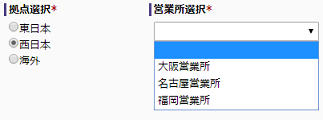  「親」で選択された[選択肢ID]を持つ、「子」の[選択肢ID]項目のみを表示します。(「子」の[選択肢ID]の前方一致で絞込みます) 「親」で選択された[選択肢ID]を持つ、「子」の[選択肢ID]項目のみを表示します。(「子」の[選択肢ID]の前方一致で絞込みます) フォームタイプ(データサブタイプ)が「ラジオボタン」、「セレクト」、「検索セレクト」および「チェックボックス」の場合のみ使用可能です。 フォームタイプ(データサブタイプ)が「ラジオボタン」、「セレクト」、「検索セレクト」および「チェックボックス」の場合のみ使用可能です。「チェックボックス」の場合は、「子」としての定義のみに対応しています。 |
||||||||||||||||||||||||||||||||||
 PC版での実行時の入力方法や制限事項などに関する詳細は、「タスク処理: データタイプ別入力フォーム」を参照してください。
PC版での実行時の入力方法や制限事項などに関する詳細は、「タスク処理: データタイプ別入力フォーム」を参照してください。 スマートフォン・タブレット版での実行時の入力方法や制限事項などに関する詳細は、「タスク処理: データタイプ別入力フォーム」を参照してください。
スマートフォン・タブレット版での実行時の入力方法や制限事項などに関する詳細は、「タスク処理: データタイプ別入力フォーム」を参照してください。
| 項目名 | 必須 | 説明 |
|---|---|---|
| フォームタイプ(データサブタイプ) | 任意 | リストを選択することによりフォームタイプ(データサブタイプ)を切り替えることができます。 |
| 初期値 | 任意 |
タスク処理時に表示する初期値を入力します。 値を直接入力する他に、[式を入力...]リンクから以下の変数を指定することができます。
 日付型のため、時刻は表示されません。 日付型のため、時刻は表示されません。 各種プロセス情報を基準に、演算式(EL式)による指定も行えます。 各種プロセス情報を基準に、演算式(EL式)による指定も行えます。 演算式(EL式)に関する詳細は、「サービスタスク(データ設定)」-「演算式(EL式)の例: 日付型/日時型」を参照してください。 演算式(EL式)に関する詳細は、「サービスタスク(データ設定)」-「演算式(EL式)の例: 日付型/日時型」を参照してください。
|
| その他 入力可能範囲 |
- |
「1900-01-01」~「2100-12-31」の範囲を入力またはカレンダーより選択します。 入力可能範囲を超える値を入力した場合は、タスク処理画面の処理終了時にエラーとなります。 入力可能範囲を超える値を入力した場合は、タスク処理画面の処理終了時にエラーとなります。 以下の形式以外で値を入力した場合は、タスク処理画面の処理終了時にエラーとなります。 以下の形式以外で値を入力した場合は、タスク処理画面の処理終了時にエラーとなります。
|
 PC版での実行時の入力方法や制限事項などに関する詳細は、「タスク処理: データタイプ別入力フォーム」を参照してください。
PC版での実行時の入力方法や制限事項などに関する詳細は、「タスク処理: データタイプ別入力フォーム」を参照してください。 スマートフォン・タブレット版での実行時の入力方法や制限事項などに関する詳細は、「タスク処理: データタイプ別入力フォーム」を参照してください。
スマートフォン・タブレット版での実行時の入力方法や制限事項などに関する詳細は、「タスク処理: データタイプ別入力フォーム」を参照してください。
| 項目名 | 必須 | 説明 |
|---|---|---|
| 初期値 | 任意 |
タスク処理時に表示する初期値を入力します。 値を直接入力する他に、[式を入力...]リンクから以下の変数を指定することができます。
 各種プロセス情報を基準に、演算式(EL式)による指定も行えます。 各種プロセス情報を基準に、演算式(EL式)による指定も行えます。 演算式(EL式)に関する詳細は、「サービスタスク(データ設定)」-「演算式(EL式)の例: 日付型/日時型」を参照してください。 演算式(EL式)に関する詳細は、「サービスタスク(データ設定)」-「演算式(EL式)の例: 日付型/日時型」を参照してください。
|
| その他 入力可能範囲 |
- |
「1900-01-01 00:00」~「2100-12-31 23:59」の範囲を入力またはカレンダーおよび時刻選択リストより選択します。 入力可能範囲を超える値を入力した場合は、タスク処理画面の処理終了時にエラーとなります。 入力可能範囲を超える値を入力した場合は、タスク処理画面の処理終了時にエラーとなります。 以下の形式以外で値を入力した場合は、タスク処理画面の処理終了時にエラーとなります。 以下の形式以外で値を入力した場合は、タスク処理画面の処理終了時にエラーとなります。
|
 PC版での実行時の入力方法や制限事項などに関する詳細は、「タスク処理: データタイプ別入力フォーム」を参照してください。
PC版での実行時の入力方法や制限事項などに関する詳細は、「タスク処理: データタイプ別入力フォーム」を参照してください。 スマートフォン・タブレット版での実行時の入力方法や制限事項などに関する詳細は、「タスク処理: データタイプ別入力フォーム」を参照してください。
スマートフォン・タブレット版での実行時の入力方法や制限事項などに関する詳細は、「タスク処理: データタイプ別入力フォーム」を参照してください。
| 項目名 | 必須 | 説明 |
|---|---|---|
| 最小添付ファイル数 | 任意 |
添付するファイルの最小ファイル数を入力します。 添付したファイル数が最小添付ファイル数より少ない場合は、タスク処理画面の処理終了時にエラーとなります。 添付したファイル数が最小添付ファイル数より少ない場合は、タスク処理画面の処理終了時にエラーとなります。
|
| 最大添付ファイル数 | 任意 |
添付するファイルの最大ファイル数を入力します。 添付したファイル数が最大添付ファイル数より多い場合は、タスク処理画面の処理終了時にエラーとなります。 添付したファイル数が最大添付ファイル数より多い場合は、タスク処理画面の処理終了時にエラーとなります。
|
| 総ファイルサイズの最大値 | 任意 |
添付するファイルの総ファイルサイズの最大値(MB)を入力します。 添付した複数ファイルのファイルサイズ合計が最大値(MB)より大きい場合は、タスク処理画面の処理終了時にエラーとなります。 添付した複数ファイルのファイルサイズ合計が最大値(MB)より大きい場合は、タスク処理画面の処理終了時にエラーとなります。
|
| その他 添付したファイルの保存場所 |
- |
添付したファイルは、$DSBPM_HOME¥fileディレクトリに保管され、プロセス完了後も永続的に保持されます。
 システムが内部的に管理しているファイルですので、直接変更や削除は行わないでください。 システムが内部的に管理しているファイルですので、直接変更や削除は行わないでください。
|
 PC版での実行時の入力方法や制限事項などに関する詳細は、「タスク処理: データタイプ別入力フォーム」を参照してください。
PC版での実行時の入力方法や制限事項などに関する詳細は、「タスク処理: データタイプ別入力フォーム」を参照してください。 スマートフォン・タブレット版での実行時の入力方法や制限事項などに関する詳細は、「タスク処理: データタイプ別入力フォーム」を参照してください。
スマートフォン・タブレット版での実行時の入力方法や制限事項などに関する詳細は、「タスク処理: データタイプ別入力フォーム」を参照してください。
| 項目名 | 必須 | 説明 |
|---|---|---|
| フォームタイプ(データサブタイプ) | 任意 |
リストを選択することにより選択型の選択形式を切り替えることができます。
|
| 初期値 | 任意 |
タスク処理時に表示する初期値をリストから指定します。 初期値に「プロセス開始ユーザ」を選択することができます。 初期値に「プロセス開始ユーザ」を選択することができます。
|
 PC版での実行時の入力方法や制限事項などに関する詳細は、「タスク処理: データタイプ別入力フォーム」を参照してください。
PC版での実行時の入力方法や制限事項などに関する詳細は、「タスク処理: データタイプ別入力フォーム」を参照してください。 スマートフォン・タブレット版での実行時の入力方法や制限事項などに関する詳細は、「タスク処理: データタイプ別入力フォーム」を参照してください。
スマートフォン・タブレット版での実行時の入力方法や制限事項などに関する詳細は、「タスク処理: データタイプ別入力フォーム」を参照してください。
| 項目名 | 必須 | 説明 |
|---|---|---|
| 初期値 | 任意 |
タスク処理時に表示する初期値をリストから指定します。 初期値に「プロセス開始組織」を選択することができます。 初期値に「プロセス開始組織」を選択することができます。 初期値に「プロセス開始組織」を指定した場合、複数の組織に所属しているユーザは初期値が表示されない場合があります。 初期値に「プロセス開始組織」を指定した場合、複数の組織に所属しているユーザは初期値が表示されない場合があります。
|
 PC版での実行時の入力方法や制限事項などに関する詳細は、「タスク処理: データタイプ別入力フォーム」を参照してください。
PC版での実行時の入力方法や制限事項などに関する詳細は、「タスク処理: データタイプ別入力フォーム」を参照してください。 スマートフォン・タブレット版での実行時の入力方法や制限事項などに関する詳細は、「タスク処理: データタイプ別入力フォーム」を参照してください。
スマートフォン・タブレット版での実行時の入力方法や制限事項などに関する詳細は、「タスク処理: データタイプ別入力フォーム」を参照してください。
 PC版での実行時の入力方法や制限事項などに関する詳細は、「タスク処理: データタイプ別入力フォーム」を参照してください。
PC版での実行時の入力方法や制限事項などに関する詳細は、「タスク処理: データタイプ別入力フォーム」を参照してください。 スマートフォン・タブレット版での実行時の入力方法や制限事項などに関する詳細は、「タスク処理: データタイプ別入力フォーム」を参照してください。
スマートフォン・タブレット版での実行時の入力方法や制限事項などに関する詳細は、「タスク処理: データタイプ別入力フォーム」を参照してください。
 PC版での実行時の入力方法や制限事項などに関する詳細は、「タスク処理: データタイプ別入力フォーム」を参照してください。
PC版での実行時の入力方法や制限事項などに関する詳細は、「タスク処理: データタイプ別入力フォーム」を参照してください。 スマートフォン・タブレット版での実行時の入力方法や制限事項などに関する詳細は、「タスク処理: データタイプ別入力フォーム」を参照してください。
スマートフォン・タブレット版での実行時の入力方法や制限事項などに関する詳細は、「タスク処理: データタイプ別入力フォーム」を参照してください。
| 項目名 | 必須 | 説明 | |
|---|---|---|---|
| 最小行数 | 任意 |
入力できるデータ行の最小行数を指定します。 最小行数より少ないデータ行数を入力した場合は、タスク処理画面の処理終了時にエラーとなります。 最小行数より少ないデータ行数を入力した場合は、タスク処理画面の処理終了時にエラーとなります。
|
|
| 最大行数 | 任意 |
入力できるデータ行の最大行数を指定します。 最大行数より多いデータ行数を入力した場合は、タスク処理画面の処理終了時にエラーとなります。 最大行数より多いデータ行数を入力した場合は、タスク処理画面の処理終了時にエラーとなります。
|
|
| テーブル項目 | 項目名 | 任意 |
テーブル型データ項目内部に表示する項目(カラム)名を表示します。 [テーブル項目追加]ボタンを押下してテーブル項目を追加できます。 [テーブル項目追加]ボタンを押下してテーブル項目を追加できます。
|
| データタイプ | 必須 | テーブル項目のデータ型を表示します。 | |
| データ項目番号 | - | テーブル項目のデータ項目番号を表示します。 | |
| テーブル項目 編集 |
文字型 | - | 文字型(単一行)のデータ項目の仕様に準拠します。 |
| 選択型 | - |
選択型(セレクトボックス)のデータ項目の仕様に準拠します。 テーブル項目での選択型は、フォームタイプ(データサブタイプ)が「セレクトボックス」である固定の選択肢のみ対応しています。 テーブル項目での選択型は、フォームタイプ(データサブタイプ)が「セレクトボックス」である固定の選択肢のみ対応しています。
|
|
| 数値型 | - |
数値型のデータ項目の仕様に準拠します。 テーブル項目での数値型では、[式]を指定することはできません。 テーブル項目での数値型では、[式]を指定することはできません。通常の数値型とは異なり、テーブル項目での数値型では、以下の項目を設定することができます。
|
|
| 日付型 | - |
日付型(年月日)のデータ項目の仕様に準拠します。 プロパティを持たず、日付型(年月日): YYYY-MM-DDの形式固定となります。 プロパティを持たず、日付型(年月日): YYYY-MM-DDの形式固定となります。
|
|
 PC版での実行時の入力方法や制限事項などに関する詳細は、「タスク処理: データタイプ別入力フォーム」を参照してください。
PC版での実行時の入力方法や制限事項などに関する詳細は、「タスク処理: データタイプ別入力フォーム」を参照してください。 スマートフォン・タブレット版での実行時の入力方法や制限事項などに関する詳細は、「タスク処理: データタイプ別入力フォーム」を参照してください。
スマートフォン・タブレット版での実行時の入力方法や制限事項などに関する詳細は、「タスク処理: データタイプ別入力フォーム」を参照してください。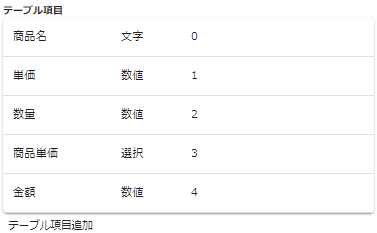
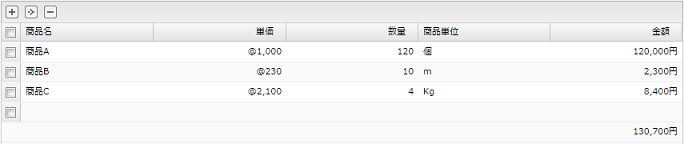
 選択肢を外部システム側が提供する場合に、実装で必要な情報となります。
選択肢を外部システム側が提供する場合に、実装で必要な情報となります。 [HTTP経由で取得した選択肢]を指定した選択型にのみ、以下の内容が適用されます。
[HTTP経由で取得した選択肢]を指定した選択型にのみ、以下の内容が適用されます。| フォームタイプ (データサブタイプ) |
説明 |
|---|---|
| ラジオボタン セレクトボックス チェックボックス |
問い合わせ先は動的または静的に選択肢のXMLを返すWebアプリケーションである必要があります。 初めて問い合わせた際に、取得した結果のXMLをXML単位でDataSpider BPMのサーバ内にキャッシュします。 2度目以降は問い合わせを行わず、キャッシュされた値を使用します。 主に以下のタイミングにおいて、HTTPリクエストが発行されます。 1. タスク処理画面を表示する前
 上記以外にも、イベントなどの内部的に選択肢の値が必要な時にもHTTPリクエストを発行します。 上記以外にも、イベントなどの内部的に選択肢の値が必要な時にもHTTPリクエストを発行します。 2度目以降はキャッシュされた値を使用するため、選択肢の情報を変更してもDataSpider BPMに即座には反映されない場合があります。 2度目以降はキャッシュされた値を使用するため、選択肢の情報を変更してもDataSpider BPMに即座には反映されない場合があります。 キャッシュされた情報の削除は、システムの再起動時やキャッシュする個数の上限値(30)を超えた場合に行われます。 キャッシュされた情報の削除は、システムの再起動時やキャッシュする個数の上限値(30)を超えた場合に行われます。上限値を超えた場合には、LRUアルゴリズムに基づいて削除されるXMLが決定します。  任意のタイミングにキャッシュされた値をクリアしたい場合は、キャッシュクリアAPIを実行します。 任意のタイミングにキャッシュされた値をクリアしたい場合は、キャッシュクリアAPIを実行します。 キャッシュクリアAPIに関する詳細は、「システム管理API」を参照してください。 キャッシュクリアAPIに関する詳細は、「システム管理API」を参照してください。
|
| 検索セレクトボックス |
問い合わせ先は動的に選択肢のXMLを返すWebアプリケーションである必要があります。 他のフォームタイプ(データサブタイプ)とは異なり、問い合わせで取得した結果のXMLをキャッシュしません。 主に以下のタイミングにおいて、HTTPリクエストが発行されます。  タイミングによりHTTPリクエストのパラメータが異なりますので、実装する外部システム側ではパラメータの違いを考慮する必要があります。 タイミングによりHTTPリクエストのパラメータが異なりますので、実装する外部システム側ではパラメータの違いを考慮する必要があります。1. 検索文字列の入力直後
 上記以外にも、イベントなどの内部的に選択肢の値が必要な時にもHTTPリクエストを発行します。 上記以外にも、イベントなどの内部的に選択肢の値が必要な時にもHTTPリクエストを発行します。 |
 Patternクラスに関する詳細は、JavaSE 11&JDK 11のAPIリファレンス
Patternクラスに関する詳細は、JavaSE 11&JDK 11のAPIリファレンス| 種別 | 入力値の例 | ルール | 正規表現の設定例 |
|---|---|---|---|
| 郵便番号 | 123-4567 | 数字3文字 ハイフン 数字4文字 |
[0-9]{3}-[0-9]{4} or ¥d{3}-¥d{4} |
| 電話番号 |
012-345-6789 or 01-2345-6789 or 0123-456-789 |
"0"で始まる数字2~5文字 ハイフン 数字1~4文字 ハイフン 数字3~4文字 |
0[0-9]{1,4}-[0-9]{1,4}-[0-9]{3,4} |
| 日付 | 2015-05-20 |
"20"で始まる数字4文字 ハイフン 数字2文字(01-12) ハイフン 数字2文字(01-31) |
20[0-9]{2}-(0[1-9]|1[0-2])-(0[1-9]|[1-2][0-9]|3[0-1]) |
| メールアドレス | testuser@sample.com |
英数字 英数字 or 記号4種(_.-+)の繰り返し アットマーク 英数字 or 記号2種(.-)の繰り返し ".com"、".net"、".org"、".jp"のいずれかで終わる |
[a-zA-Z0-9][a-zA-Z0-9_\.\-+]*@[A-Za-z0-9\.\-]+\.(com|net|org|jp) |
| URL | http://www.sample.com |
"http://" or "https://" に始まり 英数字 or 記号15種 (_/:%#$&?()~.=+-)の繰り返し |
(http|https)://[A-Za-z0-9_/:%#\$&\?\(\)~\.=\+\-]+ or https?://[A-Za-z0-9_/:%#\$&\?\(\)~\.=\+\-]+ |
| 氏名 | 佐藤 一郎 | 任意の値 半角 or 全角スペース 任意の値 | ^.+( | ).+$ |